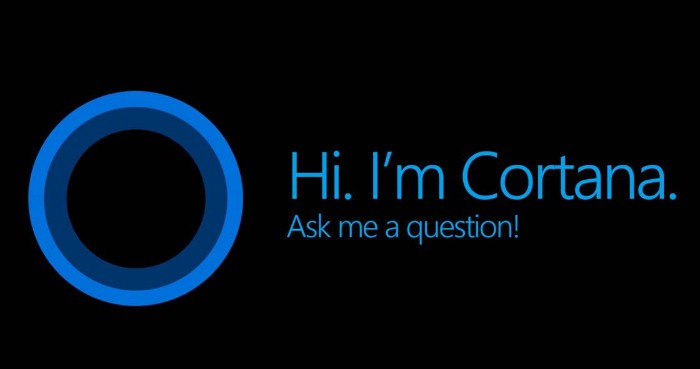С 2015 года на Виндовс 10 появился электронный помощник, которого производитель предварительно запустил на мобильной платформе. После недолгих наблюдений и исправления основных ошибок произошла интеграция на ПК. Помощницу назвали Cortana, со временем она стала кроссплатформенной, поэтому теперь работает не только на Windows 10, но и Android, iOS.
Что это за программа?
Почти все речевые боты создавались только с одной целью — упростить жизнь пользователю. Считается, что людям гораздо удобней вводить запрос голосом, чем печатать его на клавиатуре. Однако, полностью адаптированный для человека бот способен не только корректно выполнять запросы, но и вести беседу. Помощница общается с человеком на основные темы, у нее есть чувство юмора, по просьбе она даже поет.
Рассматривая, что такое Кортана и как она работает в ОС, стоит отметить, что бот не только позволяет быстрее искать информацию в интернете, но и работать с файлами. По мере использования алгоритм учится распознавать, что именно нравится человеку. Он изучает основные предпочтения, поэтому лучше выполняет свои задачи.
На Виндовс 10 помощницу создавали для выполнения следующих функций:
- Создание и редактирование заметок голосом. Для работы с документами, сайтом или другими полями, где требуется вводить текст, есть специальная функция, которая распознает голос человека и вводит его. За счет этого экономится время, поскольку не приходится вручную что-то печатать.
- Планирование. Помощник запоминает все важные даты, а также напоминает о предстоящих встречах, звонках. Если в Windows 10 есть почта, к которой Кортана имеет доступ, то она в фоновом режиме собирает информацию, а потом представляет ее в удобном виде. Это удобно, если планируется какое-то событие, мероприятие или путешествие.
- Поиск файлов. Достаточно произнести название документа, чтобы начался его поиск. Если ничего не найдется на ПК, то помощница переключится на облако, а потом предоставит ссылку на файл в сети.
- Общение. Кортана способна скрасить одиночество, на одни и те же вопросы она дает разные ответы, а иногда даже подтрунивает над пользователем.
Как включить Кортану в Windows 10?
Несмотря на то, что на большинстве устройств помощник считается встроенным функционалом, о его существовании знают далеко не все. К сожалению, Кортана не работает на русском языке, а при запуске появляется возможность включить только английский или китайский интерфейс. Сейчас разработчики добавляют и другие языки, но до русского пока дело не дошло. Поэтому пользователям, которые не знают даже базово английский язык, придется думать о том, как отключить программу.
Для включения Кортаны недостаточно просто сменить местоположение (изначально она создавалась только для жителей некоторых стран). Здесь более сложных алгоритм, но стоит один раз разобраться с этим моментом, чтобы помощница навсегда обосновалась в Windows 10:
- Нажмите кнопку пуска, перейдите в настройки, а потом зайдите в раздел, где устанавливается время и язык.
- В соответствующем окне поменяйте часовой пояс, а потом перейдите в раздел с указанием региона и основного языка. Поставьте в настройках английский основным языком. Перед этим лучше проверить, нужен ли рукописный ввод, добавление новой клавиатуры и прочие моменты. Все это настраивается в параметрах этого раздела.
- Прокрутите колесико вниз, чтобы оказаться во вкладке с регионом. Укажите дополнительные параметры, часовой пояс, дату.
- По аналогии поменяйте язык. В разделе с региональными стандартами еще требуется поменять местоположение, чтобы компьютер думал, что вы находитесь в США.
После настроек достаточно зайти в строку поиска и нажать на шестеренку для активации помощника. В верхней строчке появится предложение навсегда включить Котану на Windows 10, для этого достаточно перевести ползунок в активное положение. Сразу видно, когда помощник становится активен. Он корректно работает только в лицензированной версии ПО. Включение «навсегда» здесь выполняется условное, поскольку в Windows 10 всегда можно отключить этот функционал.
Как удалить Cortany в Windows?
Не все пользователи остались довольны функционалом этого бота. В основном люди жалуются на ограниченность функций, расход ресурсов, съедание трафика и сбор информации для передачи в Microsoft.
Раньше удалить Кортану в Windows было невозможно (поскольку программа считается встроенной), допускалось только временное отключение. Однако, в 2020 году вышло обновление, после этого приложение стало самостоятельным. Теперь пользователи могут беспрепятственно устанавливать и удалять его на ПК.
Для начала лучше просто отключить персонального помощника, чтобы оценить, насколько удобно работать без него. Отключение выполняется быстро, для этого достаточно перейти в раздел с настройками, нажать на вкладку с конфиденциальностью, а потом провалиться в окошко, которое регулирует набор текста. Там пользователи ищут кнопку «Stop getting to now me» и нажимают на нее. После этого с компьютера удаляются все собранные данные и программа перестает работать.
Перед удалением стоит убедиться, что на компьютере стоит последняя версия программы, которая имеет этот функционал. Если обновить приложение не получается, то без вреда для операционной системы удаление возможно только на Windows 10 ( версии 2004 года). Следуйте инструкции:
- Откройте окно для быстрого поиска, для этого достаточно зажать кнопки WIN + R.
- Пропишите в нем «winver», а потом нажмите на ОК. После этого откроется окно, где прописана версия ОС. Если она 2004 года, то переходите к следующему пункту.
- Правой кнопкой мыши нажмите на кнопке пуска. В открывшемся окне нажмите на Windows PowerShell с правами администратора.
- Введите команду как на картинке, чтобы полностью удалить приложение.
Поскольку Кортана постоянно работает в фоновом режиме, стоит регулярно отслеживать, насколько сильно она загружает оперативную память. При возникновении зависаний, медленной работы даже простых приложений и других неполадок лучше просто отключить помощницу, чем удалять приложение, а потом искать способы для его восстановления.